Det kan kännas krångligt att hitta sätt att lagra värdefulla foton och viktiga filer. Det är dock värt att komma ihåg att din lagringskapacitet inte längre är beroende av datorns kapacitet.
Det finns massor av alternativ i alla prisklasser om du behöver lagra foton och filer samtidigt som du sparar lagringsutrymme på din dator, telefon eller surfplatta. Allt från modern molnlagring till mer traditionell teknik som externa enheter.
Vi presenterar de tre huvudtyperna när det gäller lagringsutrymme
Även om det till en början kan verka som om utbudet av lagringsalternativ som finns tillgängliga för dig är stort, faller de till största delen under tre huvudkategorier:
- Internt fysiskt lagringsutrymme på din dator – din dators inbyggda lagringsutrymme, ofta kallad dess hårddisk
- Externa fysiska lagringsenheter – liknar det minne som är inbyggt i din dator, med skillnaden att du kan ta bort det och ansluta det till en annan enhet
- Molnlagring – med plattformar som Dropbox kan du lagra filer över internet i stället för på fysiska lagringsenheter, vilket innebär att alla kompatibla enheter med en internetanslutning kan komma åt filen
För att hjälpa dig att förstå vilken typ av lagringsutrymme som är rätt för dina behov, tänker vi ta en mer djupgående titt och gå igenom några exempel.
Internt fysiskt lagringsutrymme
Detta syftar i slutändan till din enhets inbyggda minne. De flesta datorer och handhållna enheter har en viss mängd internt lagringsutrymme. Det är också vanligt att du kan välja hur mycket internt lagringsutrymme du vill ha när du till exempel ska köpa en bärbar dator.
Även om det finns två huvudtyper av internt lagringsutrymme – hårddiskar och SSD-diskar – erbjuder vissa enheter en kombination av båda. Till skillnad från molnlagring, som du kan lägga till senare, är detta val en viktig faktor att tänka på när du väljer en enhet.
Hårddisk (HDD)
En hårddisk är den lagring som är inbyggd i din dator. Om du har använt enheten har du förmodligen redan lagrat några filer på dess hårddisk.
En hårddisk är den mer traditionella typen av lagringsutrymme, och använder snurrande plattor för att läsa och skriva data. En hårddisk är i allmänhet lämplig för omfattande lagringsutrymmesbehov, som tv-inspelare och servrar.
Även om den kanske inte är lika snabb eller pålitlig som mer moderna lösningar, har en hårddisk fördelen att vara billigare och vanligtvis ha mycket större lagringsutrymmeskapacitet.
Solid-state drive (SSD)
Solid-state-teknik är på många sätt utvecklingen av den traditionella hårddisken.
I stället för roterande plattor som ibland kan sluta fungera, använder en SSD-disk flashminne för snabbare och mer pålitlig prestanda utan rörliga delar. Detta innebär att en SSD kan köras snabbare och är mindre benägen att gå sönder än en vanlig hårddisk. De finns vanligtvis i moderna datorer, smarttelefoner och surfplattor.
Även om de är snabbare och mer pålitliga, finns det också en baksida. Jämfört med en traditionell hårddisk kommer en SSD-disk att vara dyrare och i allmänhet ha mindre lagringsutrymme än en hårddisk.
Vilken typ av internt lagringsutrymme är bäst?
Det kan verka svårt att välja mellan hastighet och lagringsutrymme, men många enheter låter dig inkludera båda. Detta beror på att båda typerna av lagringsutrymme – HDD och SSD – har sina egna fördelar.
Om du vill ha kostnadseffektiv lagring och utrymme för filer, foton eller videoklipp, är en hårddisk ett praktiskt val. Om du i stället prioriterar hastighet och prestanda, är en SSD bäst för att lagra dina program och läsa in program – eftersom en SSD ser till att programvaran körs smidigt.
Externt fysiskt lagringsutrymme
Förutom det lagringsmedium som är inbyggt i din dator, finns det även digitala lagringsenheter till datorer som är externa. Dessa används oftast av en av tre anledningar:
- För att utöka det befintliga lagringsutrymmet på din enhet
- För ökad bärbarhet av filer, om du till exempel har en hem- och kontorsdator
- För att överföra filer från en enhet till en annan

Du bör ha i åtanke att även om externa enheter har flera fördelar när det gäller bärbarhet, medför de också en ökad risk för förlust och fysisk skada.
Alternativen för externt lagringsutrymme sträcker sig från modern, dyrare teknik, hela vägen till nästan redundanta äldre medieformat. Vi går igenom de vanligaste varianterna för att ge dig en uppfattning om vad som finns tillgängligt.
Externa HDD- och SSD-enheter
Du kan få både HDD- och SSD-enheter som externa hårddiskar. Dessa erbjuder i allmänhet den största lagringsutrymmeskapaciteten bland de externa alternativ som är tillgängliga för dig.
Externa hårddiskar och SSD-diskar tjänar samma syfte som deras interna motsvarigheter – de lagrar data – men insidan skiljer sig åt markant, och det är det som gör SSD-diskarna både snabbare och mer pålitliga än hårddiskar.
SSD-diskar är mycket snabbare än hårddiskar, vilket gör dem populära när du behöver snabb filåtkomst och dataöverföring.
De flesta externa hårddiskar kan ansluta till vilken dator som helst. De är inte knutna till en enhet, så de utgör en praktisk lösning för den som vill föra över filer mellan olika enheter.
Flash-minnen
Flashminnesenheter, såsom USB-minnen och minneskort, är ett pålitligt sätt att transportera mindre filer på.
De är allmänt kompatibla med enheter utrustade med USB-portar, även om nyare datorer kan komma att kräva en adapter. Trots att de överträffas av andra alternativ på många sätt, är de fortfarande ett populärt val för sin användarvänlighet och bärbarhet.
Avvecklad lagring
Det är inte särskilt sannolikt att du kommer att använda dessa dagligen, men det finns ett antal äldre externa lagringsmetoder som du kanske kan använda, beroende på vad du försöker lagra och vilken enhet du använder.
Exempel på dessa äldre externa lagringsformat inkluderar:
- Optiska medier – som CD-skivor, DVD-skivor och Blu-ray-skivor. De flesta enheter har inte längre en diskenhet, så du skulle behöva en extern USB-enhet för att använda dem
- Disketter – även om de i stort sett har avvecklats, var dessa en gång en vanlig metod för fillagring innan CD-skivor tog över som standard för extern lagring för datorer i slutet av 1990-talet
Generellt sett kommer du inte att vilja använda avvecklade externa lagringsmedier. Men om du arbetar med äldre teknik, kanske du behöver använda något av dessa format.
Molnlagring
När molnlagring först dök upp revolutionerade det sättet på vilket vi arbetar med filer och data. "Molnet" är inte en plats eller ett föremål, utan snarare en enorm uppsättning servrar som finns i datacenter runt om i världen. När du sparar ett dokument i molnet sparar du det på dessa servrar.
Eftersom molnlagring lagrar allt online, använder du inte din dators hårddisk, vilket gör att du kan spara massor av utrymme.
Molnlagring ger mycket större lagringsutrymmeskapacitet jämfört med USB-minnen och andra fysiska alternativ. Du slipper bekymra dig över att söka igenom flera enheter på jakt efter rätt fil, eftersom allt är tillgängligt på ett enda ställe. Dessutom behöver du inte köpa en ny enhet när du behöver mer lagringsutrymme – du kan bara uppgradera din molnlagringsplan.
Fördelar med molnlagring
- Utrymmeseffektivitet – frigör din dators sekundära lagringsutrymme
- Hög kapacitet – erbjuder betydligt högre lagringskapacitet än USB-minnen eller andra fysiska alternativ
- Bärbarhet – du kan komma åt dem från vilken enhet som helst med internetanslutning vilket är perfekt för användare ute på fältet. Du kan också göra filer tillgängliga offline
- Säkerhet och säkerhetskopiering – dina data säkerhetskopieras och är tillgängliga när och var du än befinner dig, så länge du har tillgång till internet
Då ska du använda den
Såvida du inte har ett sätt att ansluta till internet, kommer molnlagring nästan alltid att vara förstahandsvalet framför fysiska interna och externa lagringsutrymmen.
Det är särskilt användbart för miljöer med distansarbete, vilket förbättrar samarbetet över avstånd, och säkerställer att data säkerhetskopieras och är tillgänglig för flera teammedlemmar, från vilken internetansluten enhet som helst.
Även om du inte har tillgång till internet hela tiden, kan du med molnlagringsplattformar som Dropbox göra filer tillgängliga lokalt medan du är offline. Dessa filer synkroniseras sedan med onlineversionen när du ansluter till internet nästa gång, vilket innebär att du alltid är uppdaterad.

Välj rätt typ av lagringsutrymme för dina behov
Den idealiska lagringsutrymmeslösningen varierar beroende på användare.
Oavsett om det är för personligt bruk eller affärsrelaterade områden, kan du genom att utforska olika typer av lagringsenheter säkerställa att du hittar den perfekta lösningen för dina behov av digitala lagringsutrymmen.
Nu tar vi en titt på några saker att tänka på.
Jämför bärbarhet och kostnad
För vardagliga behov av lagringsutrymme är molnlagring ofta mer kostnadseffektivt, och det finns många leverantörer som erbjuder kostnadsfria grundplaner och prisvärda uppgraderingar. Det är också mer praktiskt vid regelbunden användning, eftersom det är mycket portabelt och inte kräver fysiskt lagringsutrymme för flera diskenheter. Men om du behöver lagra enorma mängder data – exempelvis hundratusentals foton – kan externa hårddiskar vara ett mer ekonomiskt alternativ, eftersom de i allmänhet erbjuder en lägre kostnad per gigabyte.
Säkerhet och tillförlitlighet
Molnlagring är i allmänhet mer säkert än externa enheter, eftersom den vanligtvis skyddas av kryptering och robusta säkerhetsprotokoll (Dropbox använder till exempel en mängd olika säkerhetsmetoder för att skydda dina filer). Även om externa enheter också kan säkras, löper de ökad risk för fysiska skador och dataförlust – något som inte drabbar molnlagrade data.
Snabbhet och tillgänglighet
Det kan vara snabbare att komma åt data över internet med molnlagring, särskilt med en stark internetanslutning. Fysiska interna och externa enheter kan dock vara fördelaktiga i miljöer där tillgången till internet är begränsad.
Förvara dina filer säkert, och få tillgång till dem var som helst med Dropbox molnlagring
Betrakta molnlagring som din primära lösning för dess flexibilitet, skalbarhet och förbättrade säkerhet.
Dropbox utmärker sig som en pålitlig och användarvänlig molnlagringspartner, vilket ger dig möjlighet att effektivisera ditt arbetsflöde och komma åt dina data när som helst och var som helst.
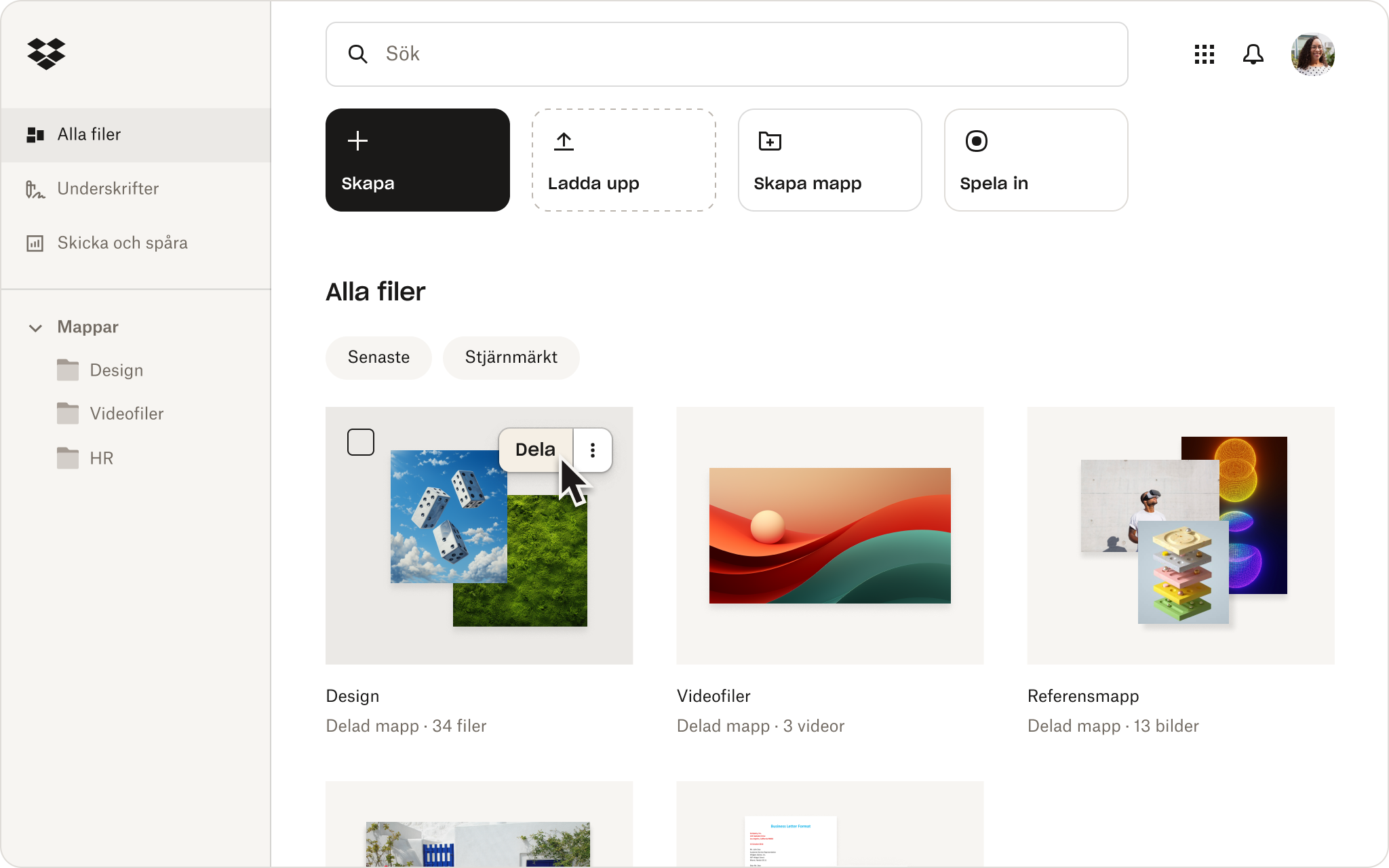
Med filsynkning kan du komma åt valfri fil i Dropbox på din dator. Det fungerar precis som om filerna lagrades lokalt – förutom att de inte använder något av ditt diskutrymme. Med alla dina filer sparade i Dropbox finns de alltid bara ett klick bort. Du kan komma åt dem från vilken enhet som helst med en internetanslutning och dela dem på ett ögonblick.
Men Dropbox gör mer än bara lagrar data. Dropbox integreras sömlöst med olika plattformar och enheter, vilket underlättar enkel fildelning och samarbete. Det erbjuder också robusta funktioner utformade för både enskilda användare och företag, vilket förenklar hur du hanterar ditt dataekosystem.
Är du redo att förbättra din lagringsutrymmesstrategi? Prova Dropbox idag för att enkelt och säkert lagra, hantera och dela dina digitala filer. Upplev hur bekvämt det kan vara att ha alla dina filer ett klick bort, tillgängliga från vilken enhet som helst, var som helst i världen.


